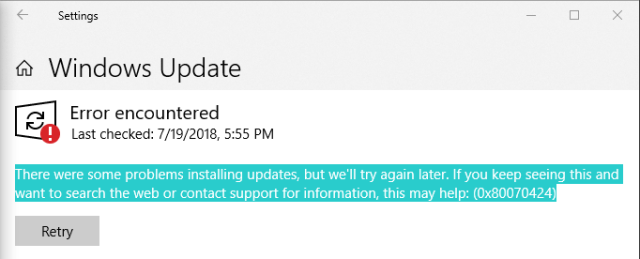Puissiez-vous recevoir Erreur de mise à jour Windows 0x80070424 lorsque vous essayez de télécharger et d'installer des mises à jour à l'aide du programme d'installation autonome ou à l'aide de Windows Update & Security. Vous pouvez recevoir le message d'erreur suivant:
Programme d'installation de mise à jour Windows autonome
Le programme d'installation a rencontré une erreur: 0x80070424
Le service spécifié n'existe pas en tant que service installé.
Le pare-feu Windows ne peut pas modifier certains de vos paramètres.
Code d'erreur 0x80070424
Erreur trouvée
Il y a eu quelques problèmes lors de l'installation des mises à jour, mais on réessayera plus tard. Si vous continuez à voir cela et que vous souhaitez effectuer une recherche sur le Web ou contacter le support pour obtenir des informations, cela peut aider: (0x80070424)
Comment corriger l'erreur de mise à jour Windows 0x80070424?
Il peut y avoir plusieurs raisons qui peuvent causer cela erreur de mise à jour 0x80070424. Ici, Je vais vous dire quelques méthodes étonnantes pour résoudre ce problème..
Méthode 1: réparer avec l'outil de réparation système avancé
La raison la plus courante derrière cette erreur de mise à jour est l'absence de fichiers système, fichiers dll supprimés ou remplacés, entrées de registre invalides, pilotes et systèmes Windows obsolètes, Pilotes et logiciels incompatibles installés, configuration système incorrecte, etc. un seul clic et améliorez la vitesse et les performances du PC.
Méthode 2: Reinicie Windows Update, BITS y Station de travail
Windows Update et BITS (Service de transfert intelligent en arrière-plan) ce sont les deux services les plus importants responsables de la réussite de la mise à jour de Windows. Il doit y avoir un des services arrêté pour que vos fenêtres s'arrêtent avec 0x80070424 Erreur.
Paso 1: Ouvert Un service La fenêtre. presse Tecla de Windows + R pour ouvrir la commande Exécuter et tapez services.msc et appuyez sur d'accord.
Paso 2: Chercher Service de transfert de fonds intelligent et faites un clic droit dessus et cliquez Reprendre.
Paso 3: Cherchez maintenant Windows Update, Faites un clic droit dessus puis cliquez Reprendre.
Paso 4: Rechercher maintenant Poste de travail, faites un clic droit dessus puis sélectionnez Reprendre.
Paso 5: Fermer la Un service Windows, puis essayez à nouveau de mettre à jour le PC.
Méthode 3: exécuter l'utilitaire de résolution des problèmes de Windows Update
Windows Update Troubleshooter est l'outil utile pour résoudre tous les problèmes liés à la mise à jour. C'est un moyen facile à utiliser mais incroyable de résoudre les problèmes. Pour exécuter l'utilitaire de résolution des problèmes de Windows Update, suivre les règles suivantes.
Paso 1: Clique sur le Démarrer menu et recherche Résoudre les problèmes.
Paso 2: Dans la fenêtre suivante, recherchez Windows Update et cliquez dessus.
Paso 3: Cliquez sur “Exécutez l'utilitaire de résolution des problèmes” pour exécuter la fenêtre de dépannage.
Paso 4: Suivez la procédure et automatiquement corriger l'erreur de mise à jour Windows 0x80070424.
Méthode 4: exécuter l'outil Vérificateur de fichiers système
Cet outil est utilisé pour réparer les fichiers système corrompus ou endommagés. Le service de mise à jour Windows dépend de divers fichiers système et, parfois, un de ces fichiers est cassé ou endommagé. L'outil de vérification des fichiers système vérifie l'intégrité de tous les fichiers système et, si vous trouvez un problème, les résout instantanément. Vous pouvez exécuter l'outil de vérification des fichiers système comme suit:
Paso 1:. Ouvert Invite de commandes en tant qu'administrateur.
Paso 2:. Tapez la commande suivante et appuyez sur Entrée.
sfc /scannow
Paso 3: Attendre la fin de la procédure. Fermez l'invite de commande et essayez à nouveau de télécharger et d'installer les mises à jour Windows.
Méthode 5: réparer le système de fichiers à l'aide de la commande chkdsk.
La commande Chkdsk est l'abréviation de Check Disk. Cette commande est utilisée pour résoudre tout problème lié aux fichiers système. S'il y a un problème dans le système de fichiers, Windows ne peut pas télécharger et installer les mises à jour sur le disque dur.
Paso 1: Ouvrir l'invite de commande en tant qu'administrateur.
Paso 1: Tapez la commande suivante et appuyez sur Entrée.
chkdsk volume: /f /r
Paso 1: fermez l'invite de commande et essayez à nouveau de mettre à jour Windows.
Méthode 6: réinitialisation des composants de Windows Update
La réinitialisation des composants de Windows Update est le meilleur moyen de résoudre les problèmes liés à la mise à jour, inclus 0x80070424. Voici le guide détaillé sur la façon dont vous pouvez réinitialiser les composants de mise à jour Windows.
Réinitialiser manuellement les composants de Windows Update
résumé
Dans ce billet, J'ai essayé d'expliquer comment vous pouvez réparer le Erreur de mise à jour Windows 0x80070424. Sont expliqués 6 des moyens étonnants qui vous aideront beaucoup à résoudre les problèmes de Windows.